安卓用电脑安装系统,轻松实现安卓应用在PC上的运行
电脑安装安卓系统:轻松实现安卓应用在PC上的运行
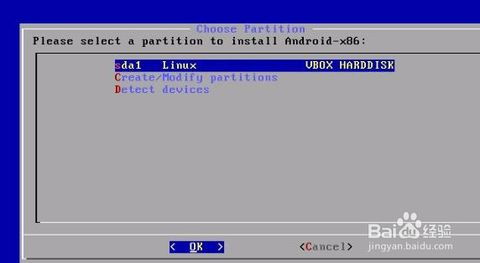
准备工作:了解安卓x86系统
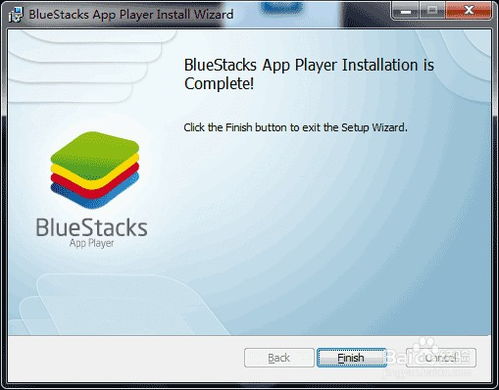
在开始安装安卓系统之前,我们先来了解一下安卓x86系统。安卓x86是一种专为PC平台设计的安卓操作系统,它可以在Intel和AMD等CPU上运行。这意味着,您可以在电脑上安装安卓系统,并运行安卓应用和游戏。
选择合适的安卓x86系统版本
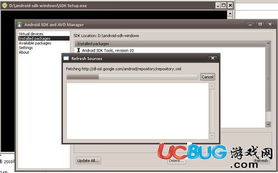
目前市面上有许多安卓x86系统版本,如Phoenix OS、Remix OS等。在选择系统版本时,您可以根据自己的需求和电脑硬件配置来选择。例如,如果您想体验接近原生的安卓系统,可以选择Remix OS;如果您更注重系统的稳定性和兼容性,可以选择Phoenix OS。
安装安卓系统:制作启动U盘

要安装安卓系统,首先需要制作一个启动U盘。以下是制作启动U盘的步骤:
下载安卓x86系统镜像文件。
下载并安装UltraISO软件。
将U盘插入电脑,并备份U盘中的数据。
打开UltraISO,选择“文件”->“打开”,选择下载的安卓x86系统镜像文件。
选择“启动”->“写入硬盘映像”,选择U盘作为目标驱动器,点击“写入”按钮。
等待写入过程完成,制作好的启动U盘即可用于安装安卓系统。
安装安卓系统:设置BIOS启动顺序
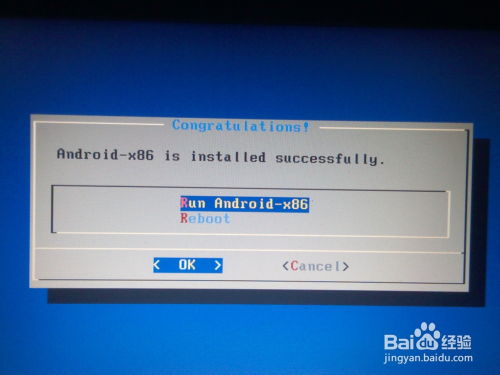
制作好启动U盘后,接下来需要设置BIOS启动顺序,以便电脑从U盘启动并安装安卓系统。以下是设置BIOS启动顺序的步骤:
重启电脑,在启动过程中按下F2(或根据您的电脑型号不同,可能是F10、delete等键)进入BIOS设置界面。
在BIOS设置界面中,找到“Boot”选项卡。
将U盘设置为第一启动设备。
按F10保存设置并退出BIOS。
安装安卓系统:开始安装过程
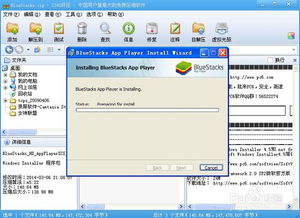
设置好BIOS启动顺序后,电脑会从U盘启动并进入安卓系统安装界面。按照以下步骤进行安装:
选择安装语言和地区。
选择安装类型,如“自定义安装”或“快速安装”。
选择安装位置,如硬盘分区或U盘。
等待安装过程完成,电脑会自动重启。
安装完成:体验安卓系统
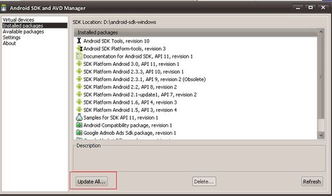
电脑重启后,您就可以进入安装好的安卓系统了。现在,您可以在电脑上运行安卓应用和游戏,享受安卓系统带来的便捷和乐趣。
通过以上步骤,您可以在电脑上轻松安装安卓系统,并运行安卓应用和游戏。这不仅丰富了您的电脑使用体验,还能让您在电脑上享受到移动设备上的便捷。赶快动手尝试吧!
